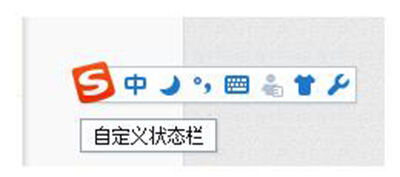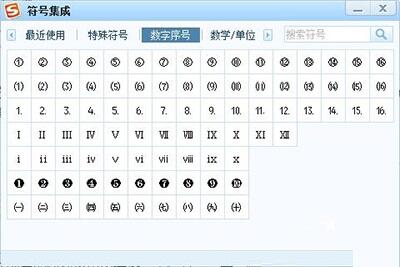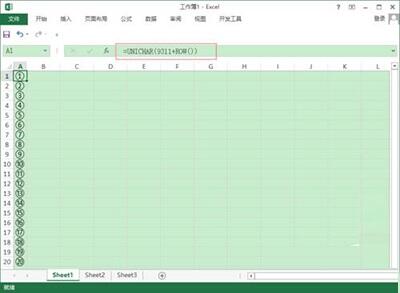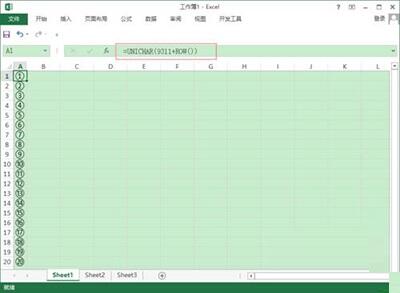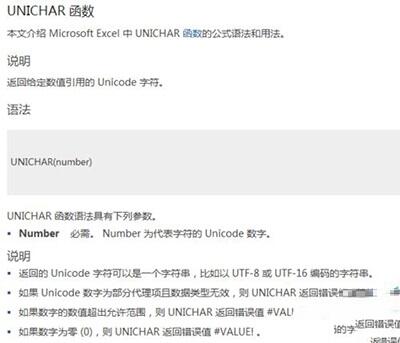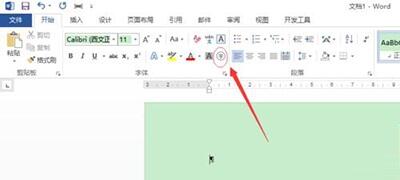excel2013输入带圈数字的操作步骤
办公教程导读
收集整理了【excel2013输入带圈数字的操作步骤】办公软件教程,小编现在分享给大家,供广大互联网技能从业者学习和参考。文章包含473字,纯文字阅读大概需要1分钟。
办公教程内容图文
方法一:
利用特殊输入法快速地插入特殊字符。这儿以搜狗输入法为例。右键单击搜狗输入法的图表
在弹出的快捷菜单中选择“表情符号”→“特殊符号”→“数字序号”
方法二:
若使用的excel2013则可以用新增加的函数UNICHAR来实现快速地批量生成1-20的带圆圈的字符。
在A1单元格输入公式=UNICHAR(9311+ROW()),然后拖住填充柄往下拖拉即可。
该函数的作用是返回由Unicode
数字所代表的字符,刚好9312这个数字代表的是带圈数字①,通过公式的下拉,不断累加数字就可以获得1-20的带圈数字了。
方法三:
打开word,在开始选项卡下的字体工作组中单击带圈字符按钮,在弹出的对话框中输入要产生带圈效果的数字即可,然后拷贝回EXCEL中。
以上这里为各位分享了excel2013输入带圈数字的操作教程。有需要的朋友赶快来看看本篇文章吧。